如何在 Photoshop 中将图像转换为墨迹
.jpg)
Adobe Photoshop 是处理图像编辑的任何人的绝佳工具。但是您知道您也可以使用 Photoshop 将普通图像转换为墨水吗?更重要的是,这并不难。
您可以将图像转换为黑白,然后轻松地为其添加颜色。最终产品看起来就像直接从漫画书或图画小说中走出来的东西。本文将教您如何在不付出太多努力的情况下完成此任务。让我们开始吧!
在 Photoshop 中将图像转换为 Ink 的教程
快速链接
- 在 Photoshop 中将图像转换为 Ink 的教程
- 第 1 步
- 第 2 步
- 第 3 步
- 步骤 4
- 步骤 5
- 步骤 6
- 步骤 7
- 步骤 8
- 替代方法
- Inkception
在我们开始之前,您只需要准备一件事。那当然是 Photoshop。
如果您尚未在 PC 上安装它,您可以从 Adobe 官方网站上购买。在此之前,您可以通过免费试用对其进行测试。您一定不会后悔,因为 Photoshop 是迄今为止世界上最好、最全面的图像和图形设计程序。
安装 Photoshop 后,您可以按照以下步骤开始将图像转换为墨水:
第 1 步
在您的 PC 上启动 Photoshop。点击文件,然后选择打开,这样您就可以选择要成为墨水的图像。选择它并按打开。单击确定进行确认。然后,您将不得不等待图片处理完毕。
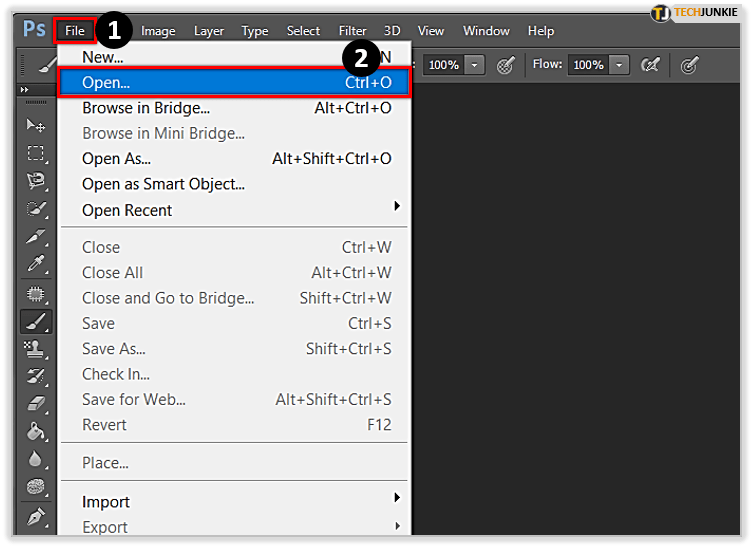
Step 2
在屏幕顶部。选择它,然后继续复制图层。你需要给这个层一个不同的名字;如何命名完全取决于您。最后点OK确认。

第 3 步
再次,您需要转到图层部分并找到标有“新建调整图层”的选项。现在您应该选择色相/饱和度。在这里,您应该将饱和度级别切换到 –59。您的图片现在应该是黑白的。
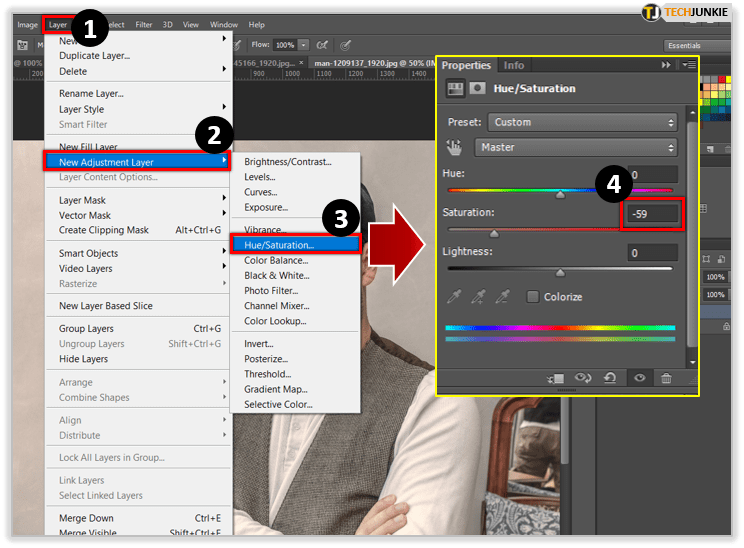
第 4 步
点击复制的图层。弹出后,您应该选择过滤器,过滤器库,然后选择草图。最后,选择图形笔。现在您需要调整 Stroke Length 下方的选项卡,使数字 15 位于正上方。完成后,您可以四处移动,直到您对效果满意为止。
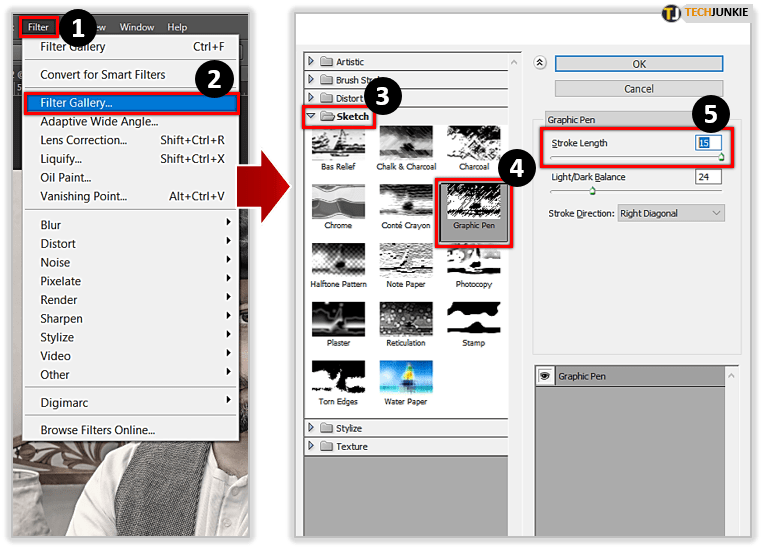
第 5 步
现在你需要对光/暗平衡正下方的 ab 做同样的事情。当您对笔的光线平衡和笔画长度感到满意时,您可以打开“笔画方向”菜单。您可以在水平、垂直、左对角线和右对角线之间进行选择。完成后点击确定。
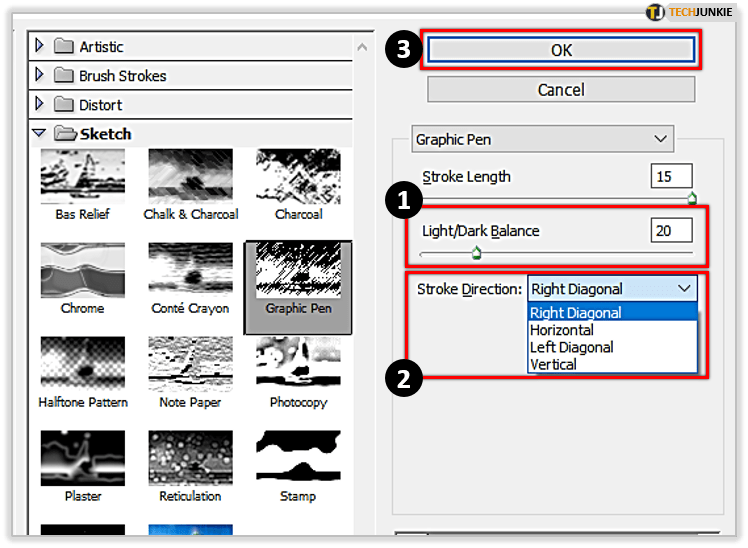
第6步
将鼠标移至屏幕右侧的图层选项。现在您需要选择左侧第一个复制图像的框。如果叠加层可见,它将具有眼睛形状。以防万一你想让你的图像保持黑白,就是这样。路的尽头。
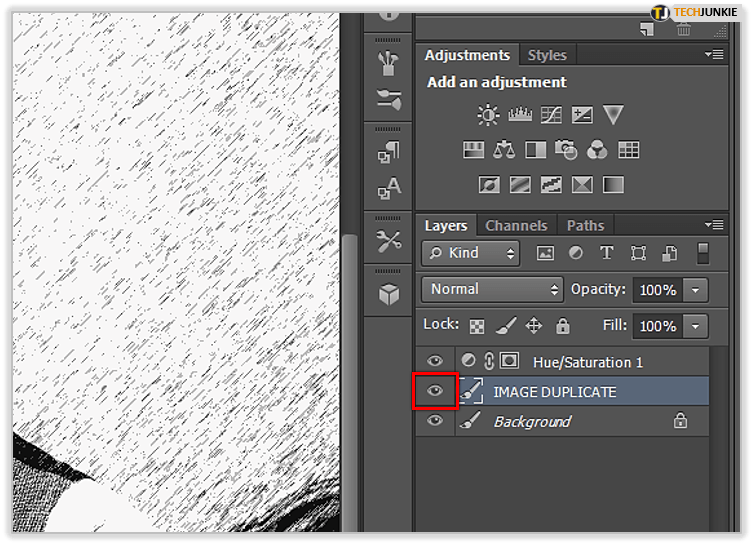
第 7 步
对于如果你想添加颜色,你需要在图层选项中双击色相/饱和度。现在将饱和度更改为 50 并按 OK 确认。您的图像现在将变为彩色。
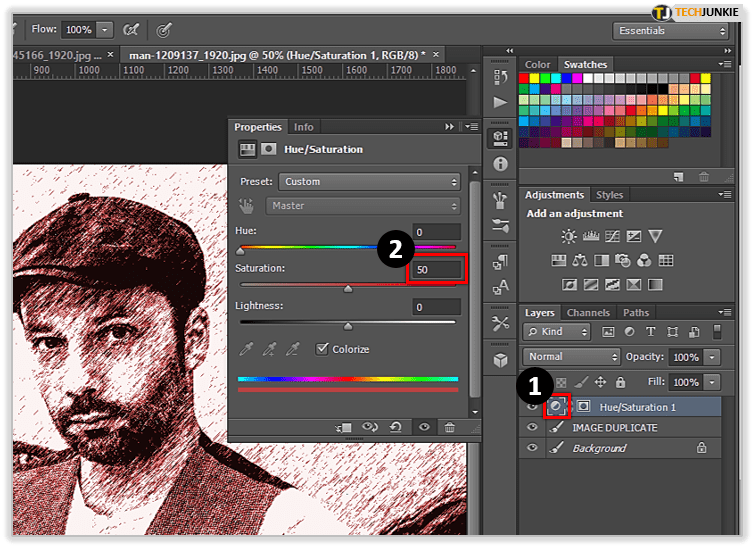
第 8 步
如果您想更改颜色级别需要转到图层,新建调整图层,然后级别。通过移动图形下方的选项卡调整颜色直到您满意为止,然后单击确定。
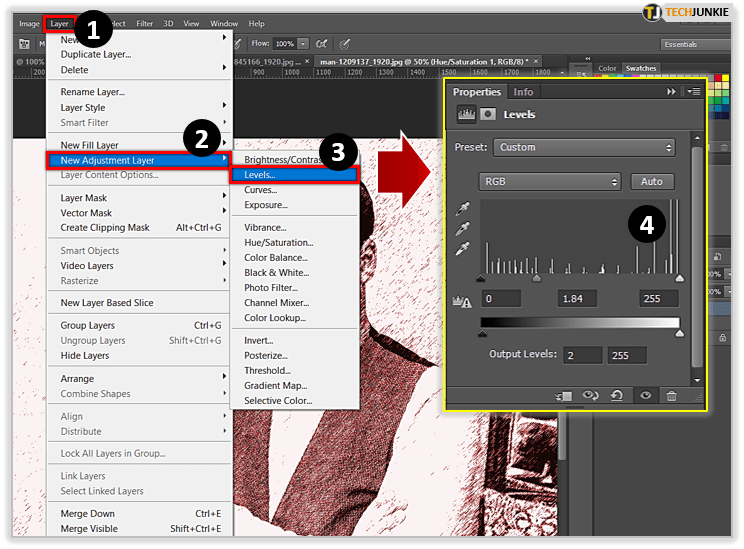

替代方法
有将图像转换为墨水的替代方法,但它们需要不同的墨水效果。您需要将图像与墨水 png 文件组合以使用墨水制作图像。您可以使用任何图片,例如来自于 pixabay 的库存图片,您可以在此处获得墨水飞溅。
首先将墨水飞溅图像添加为图层,然后在其上添加所需的图像,然后根据自己的喜好裁剪.然后,您需要通过单击图像,然后单击调整来降低图像的颜色饱和度。然后按照相同的路径选择阈值而不是去饱和。
就是这样。如果您愿意,您可以根据自己的喜好随意调整和自定义图像。
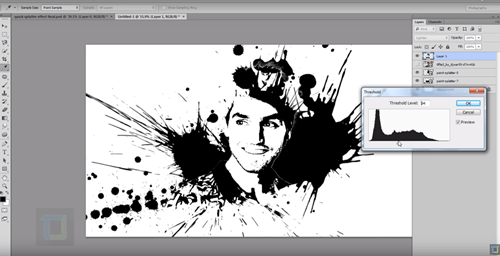
Inkception
这就是您如何以简单的方式将图像转换为墨水的方法。这些步骤很难遵循吗?将图像更改为墨水是否有趣?在下面的评论中告诉我们您的墨水效果如何。








0 评论